
Die vaste-toestand skyf in vergelyking met harde het so voordele as 'n hoë vlak van werkverrigting en betroubaarheid, lae energieverbruik, geen geraas en nog baie meer. Daarom, meer en meer gebruikers kies CDS as 'n sistematiese. Wanneer die koppeling van so 'n ry, kan jy vind dat dit nie deur die stelsel bepaal of nie eens vertoon in die BIOS. Dit mag lyk soos 'n geen skyf in die "Explorer", Windows instellings of in die BIOS laai seleksie lys.
Oorsake van verbinding probleem op te los SSD
Probleme met die vertoning van CEDs in die stelsel kan voorkom word deur sodanige redes as die afwesigheid van 'n brief van 'n skyf of inisialisering, die teenwoordigheid van verborge afskortings en 'n onversoenbare lêerstelsel. Op dieselfde tyd, kan dit gebeur as gevolg van foutiewe BIOS-instellings en fisiese skade aan die skyf self of een van die elemente van die verbindings tussen die moederbord en die SSD.Oorsaak 1: Die skyf is nie geïnisialiseer
Dit gebeur dikwels dat die nuwe skyf nie geïnisialiseer wanneer verbind tot 'n rekenaar en, as gevolg daarvan, is dit nie sigbaar in die stelsel. Die oplossing is die uitvoering van die prosedure in die handleiding af volgens die volgende algoritme.
- Press "Win + R" gelyktydig en in die venster wat verskyn, tik die compmgmt.msc. Klik "OK".
- A venster, waar die "Disk Management" moet gebruik.
- Klik op die regter muis knoppie op die verlangde stasie en kies "inisialiseer die skyf" in die kieslys wat oopmaak.
- Volgende, maak seker dat die "CD 1" veld het 'n regmerkie, en die installering van die merker oorkant die item met die MBR of GPT melding. "Main boot record" is verenigbaar met al die weergawes van Windows, maar as jy van plan is om net die huidige vrystellings van hierdie OS gebruik, is dit beter om 'n "tafel met GUID mure" te kies.
- Na afloop van die prosedure voltooi is, moet jy 'n nuwe artikel te skep. Om dit te doen, kliek op die skyf en kies "Skep 'n eenvoudige volume".
- Die "Wizard van die Nuwe Tom" sal oopmaak, waarin Klik op "Volgende".
- Dan moet jy die grootte spesifiseer. Jy kan die standaard waarde, wat gelyk is aan die maksimum grootte skyf is verlaat, of kies 'n kleiner waarde. Na die maak van die nodige veranderinge te kliek op "Volgende".
- In die volgende venster, stem saam met die voorgestelde weergawe van die brief van die volume en klik op "Volgende". As jy wil, kan jy 'n ander brief opdra, die belangrikste ding is dat dit nie ooreenstem met die bestaande een.
- Volgende wat jy nodig het om opmaak. Ons verlaat die aanbevole waardes in die "File System" velde, Tom Mark en benewens, draai op die "Fast Formatering" opsie.
- Klik "Gereed."



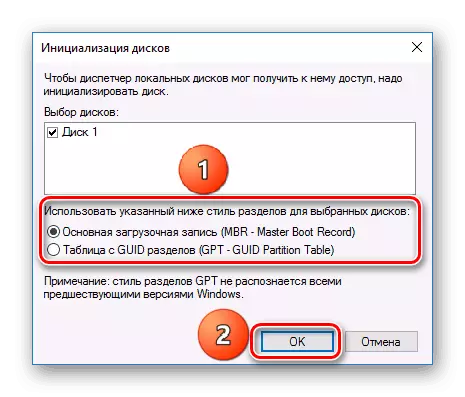
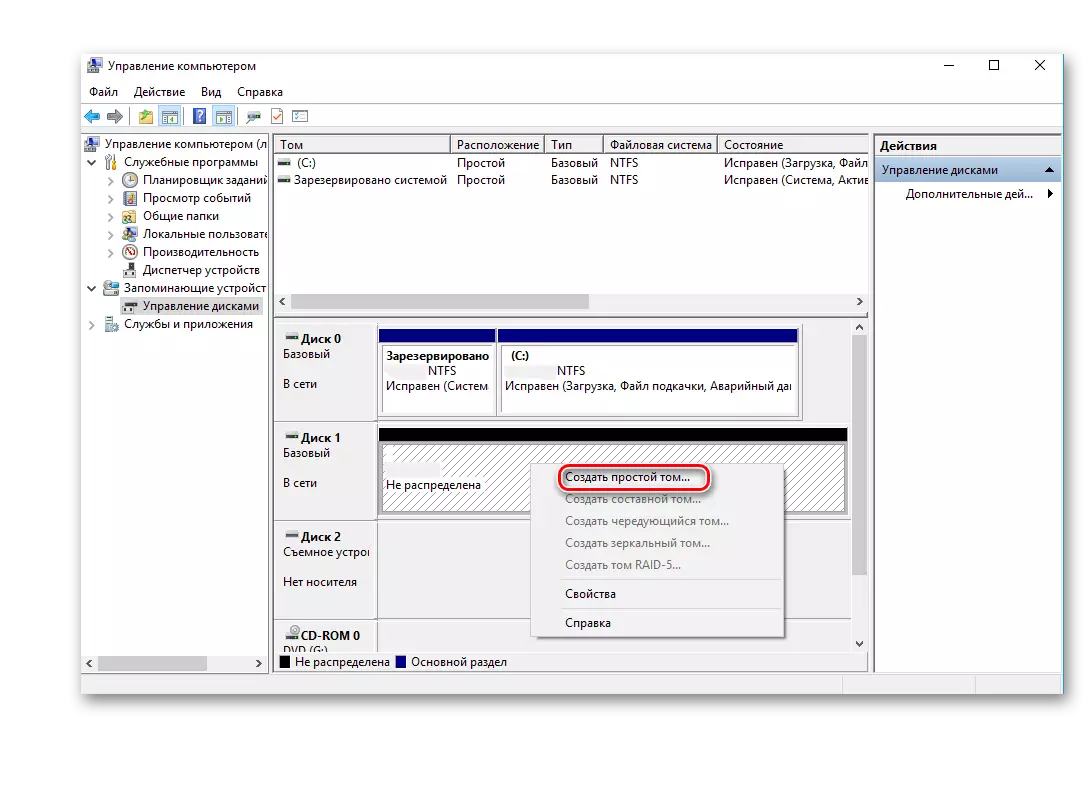
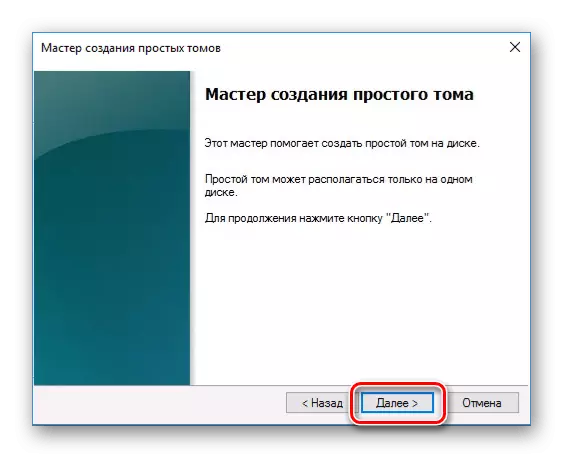

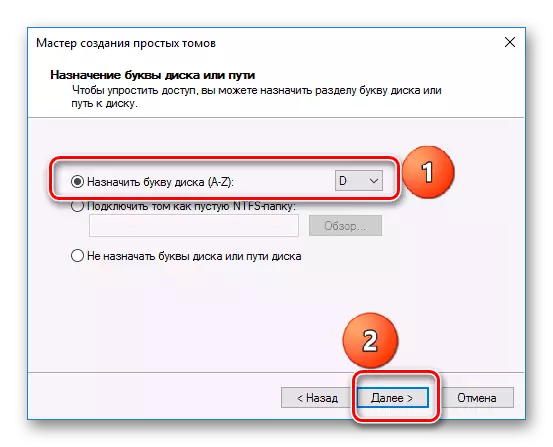
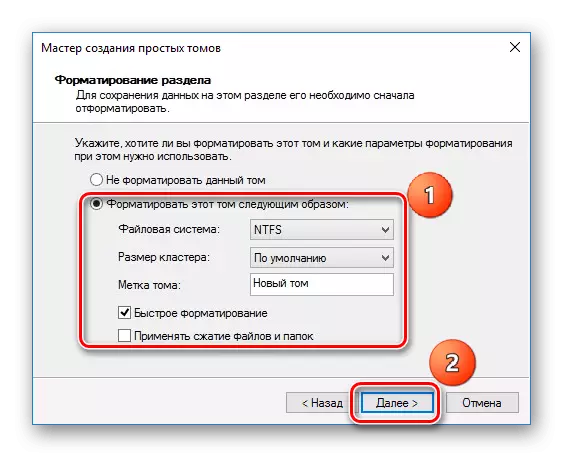

As gevolg hiervan sal die skyf in die stelsel moet verskyn.
Oorsaak 2: Geen dryfbrief nie
Soms het SSD geen briewe nie en word dus nie in die "Explorer" vertoon nie. In hierdie geval moet jy hom 'n brief toewys.
- Gaan na "skyfbestuur", herhaal die stappe 1-2 hierbo beskryf. Klik op die PCM op CZD en kies "Verander die letter van die skyf of die pad na die skyf."
- In die venster wat verskyn, klik op "Verander".
- Kies uit die lys die letter vir die skyf, en klik dan op "OK".
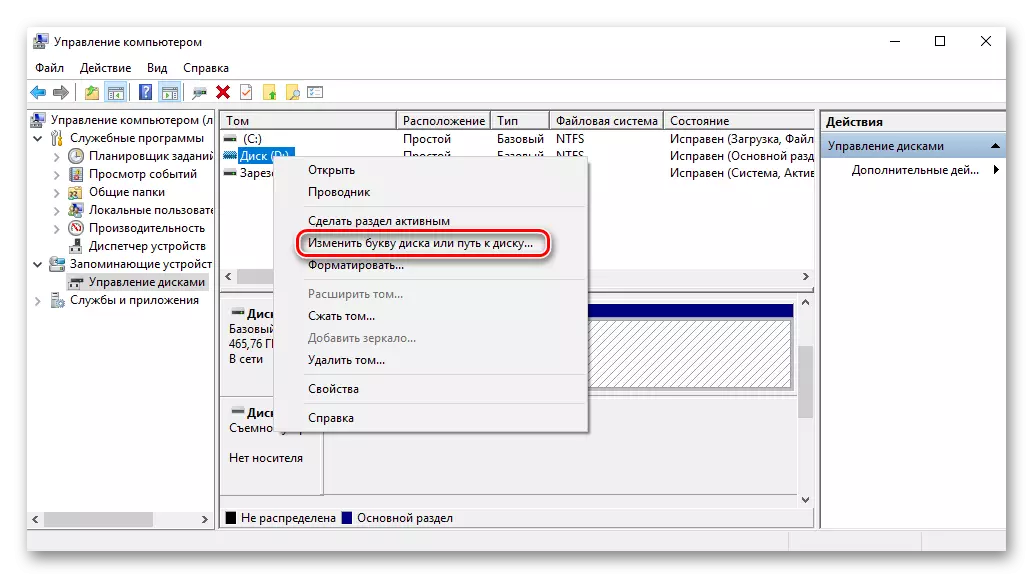
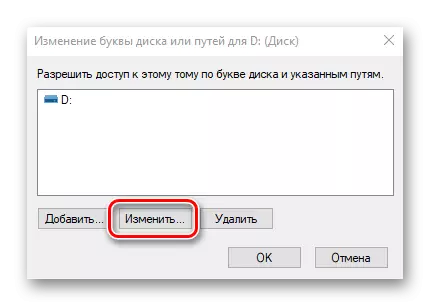
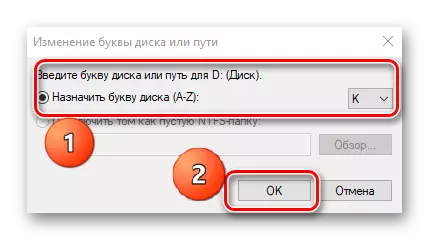
Daarna word die gespesifiseerde bergingstoestel deur die OS erken, dit is moontlik om standaardbedrywighede daarmee uit te voer.
Oorsaak 3: Geen partisies nie
As die verworwe skyf nie nuut is nie en al lank reeds gebruik is, kan dit ook nie in my rekenaar vertoon word nie. Die rede hiervoor kan skade aan die stelsellêer of MBR-tafel wees as gevolg van mislukking, infeksie met 'n virale lêer, onbehoorlike operasie, ens. Terselfdertyd word die SSD in "skyfbestuur" vertoon, maar die status daarvan is nie geïnisieer nie. In hierdie geval word dit gewoonlik aanbeveel om initialisatie te verrig, maar as gevolg van die risiko van dataverlies is dit steeds nie die moeite werd nie.
Daarbenewens is 'n ander situasie moontlik waarin die skyf as een nie-toegewyde gebied vertoon word. Die skep van 'n nuwe volume, soos gewoonlik gedoen word, kan ook lei tot dataverlies. Hier kan die oplossing die herstel van die afdeling wees. Om dit te verrig, vereis sekere kennis en sagteware, byvoorbeeld Minitool Partition Wizard, wat die toepaslike opsie het.
- Begin die Minitool Partition Wizard, en kies dan die partisie herstel string in die tjek skyf spyskaart nadat die teiken SSD gespesifiseer is. Alternatiewelik kan u die regskliek op die skyf en kies die itemitem.
- Vervolgens moet u die RCD-skandering kies. Drie opsies is beskikbaar: "volle skyf", "onverklaarde ruimte" en "gespesifiseerde reeks". In die eerste geval word die soektog regdeur die skyf gemaak, in die tweede - slegs in vrye ruimte, in die derde - op sekere sektore. Ons verlaat "volle skyf" en klik "Volgende".
- In die volgende venster word twee opsies vir skandering af aangebied. In die eerste - "vinnige skandering" - die verborge of verwyderde partisies word herstel, wat deurlopend is, en in die tweede - "volle skandering" - elke sektor van die gespesifiseerde reeks op SSD is geskandeer.
- Nadat die skyfskandering voltooi is, word alle partisie gevind as 'n lys in die resultatevenster. Kies al die nodige en druk "Finish".
- Volgende, bevestig die uitvoering van die herstel operasie deur te kliek op "Pas". Daarna sal alle afdelings op SSD verskyn in die "Explorer".
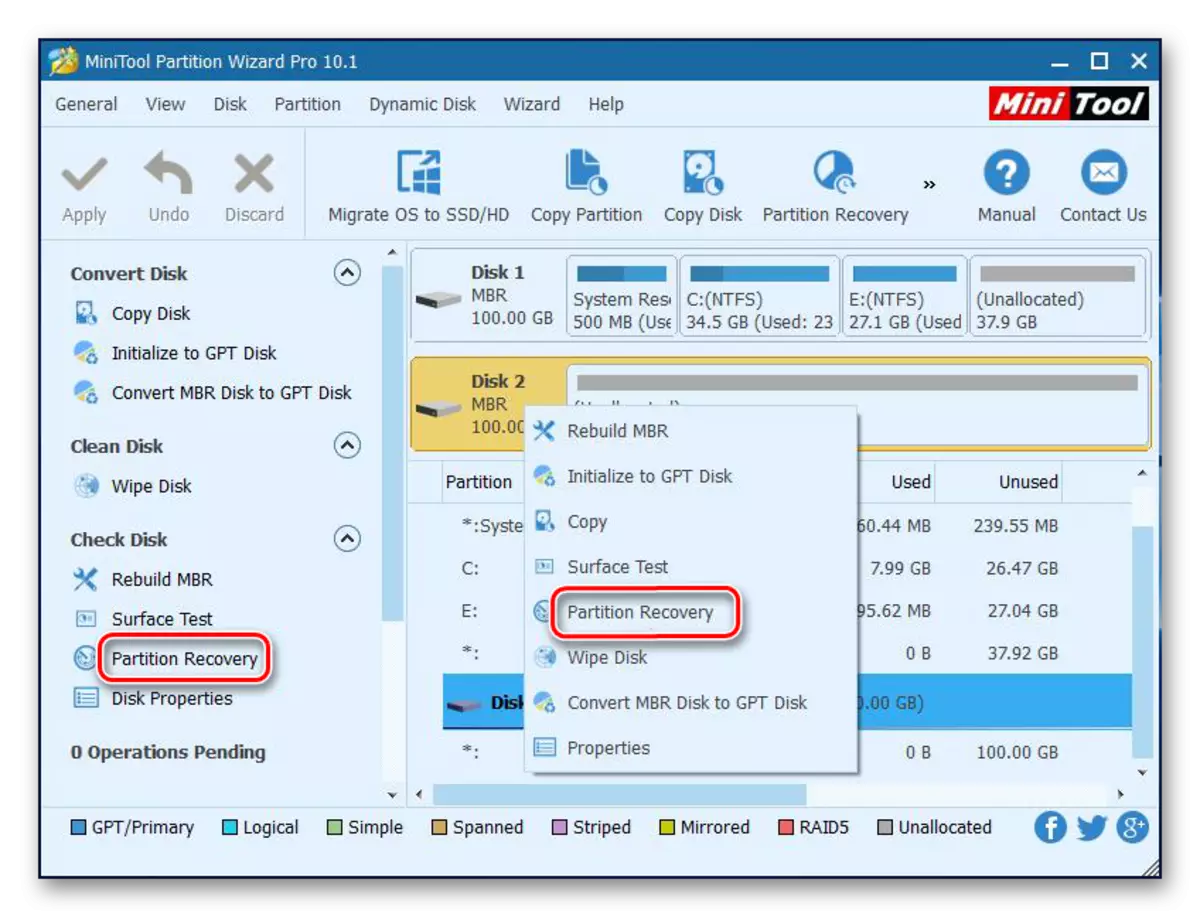




Dit moet help om die probleem op te los, maar in 'n situasie waar daar geen nodige kennis en op die skyf is die nodige data, is dit beter om te draai na professionele mense.
Oorsaak 4: Hidden artikel
Soms SSD word nie vertoon in Windows te danke aan die teenwoordigheid van 'n verborge partisie. Dit is moontlik as die gebruiker die Tom verborge met behulp van 'n derde-party sagteware om toegang tot die inligting te voorkom. Die oplossing is om die partisie herstel met behulp van sagteware om te werk met skyfies. Dieselfde Micitool Partition Wizard middels goed met so 'n taak.
- Na die aanvang van die aansoek, regs-kliek op die teiken skyf en kies Wys Partition. Dieselfde funksie begin met die kies van die lyn met dieselfde naam in die menu aan die linkerkant.
- Toe die brief vir hierdie artikel wys ons en klik "OK".

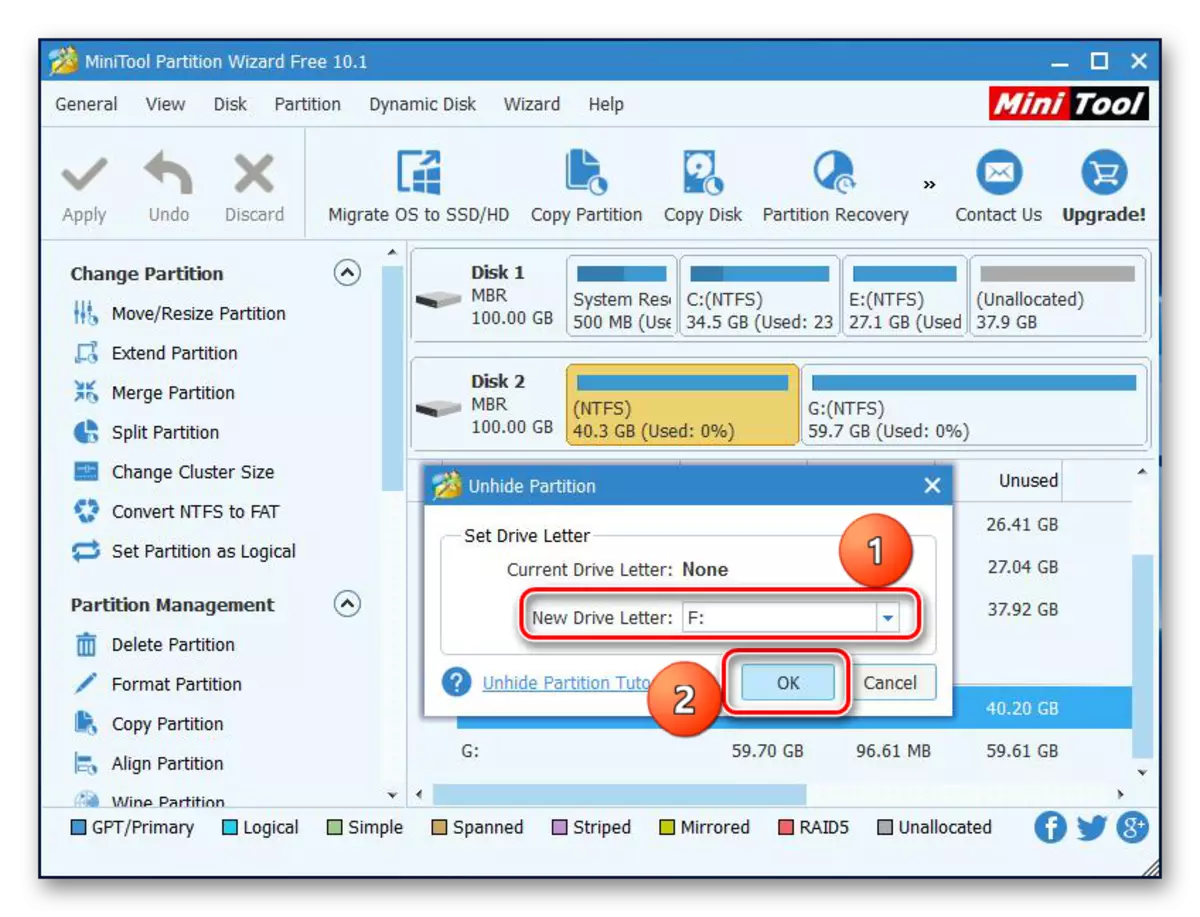
Daarna sal verborge afdelings verskyn in die "Explorer".
Oorsaak 5: Unsupping File System
Indien, na die uitvoering van die SSD aksies hierbo beskryf, dit nog steeds nie verskyn in die "Explorer", die lêerstelsel van die skyf is anders as FAT32 of NTFS, wat Windows werk. Gewoonlik word so 'n ry vertoon in die skyf bestuurder as die area "RAW". Om die probleem op te los, moet jy aksies uit te voer op die volgende algoritme.
- Hardloop "Disk Management", herhaal stappe 1-2 uit die opdrag hierbo. Volgende, kliek op die vereiste verdeling en kies "Delete TOM" string.
- Bevestig die verwydering deur te kliek ja.
- Soos jy kan sien, het die status van Tom verander na "vrylik".
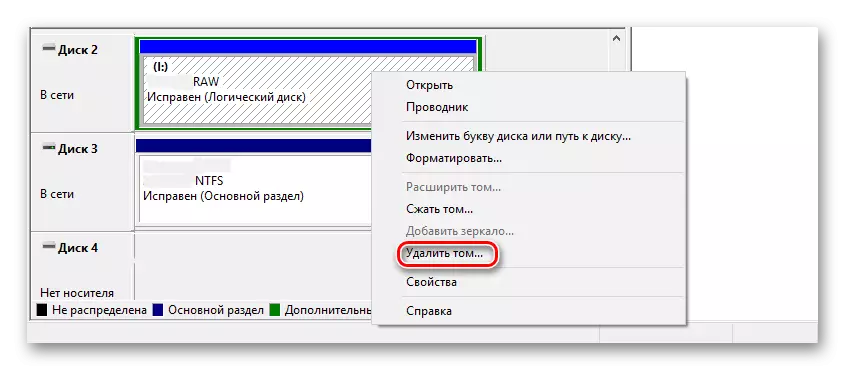

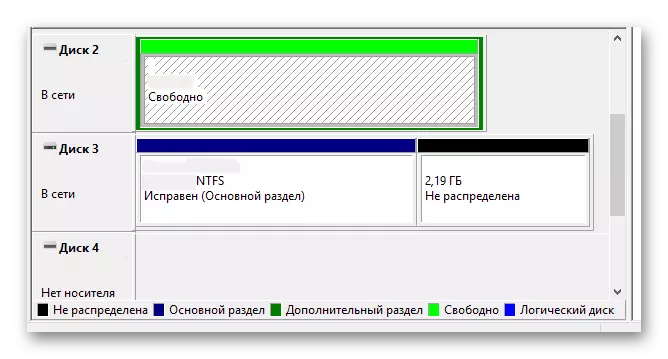
Volgende, skep 'n nuwe volume volgens die bogenoemde instruksies.
Oorsaak 6: Probleme met BIOS en Toerusting
Daar is vier hoofredes waarvolgens Bios die teenwoordigheid van 'n interne vastetoestand ry nie op te spoor.
SATA is gestremd is of het die verkeerde af
- Om dit moontlik te maak, gaan na die BIOS en aktiveer die gevorderde instellings vertoning af. Om dit te doen, kliek op die knoppie "Advanced" of klik "F7". In die voorbeeld hieronder, is alle aksies getoon vir die UEFI grafiese koppelvlak.
- Bevestig die ingang deur te kliek op OK.
- Volgende, vind ons die opset van die gebou-in-toestelle in die blad "Advanced".
- Klik op die "Serial Port Configuration" lyn.
- In die "Serial Port" veld, moet die "Op" waarde vertoon word. Indien nie, dan druk ons die muis bo dit en in die verskyn venster kies "On".
- As daar nog 'n verbinding probleem, kan jy probeer skakel die SATA af met AHCI op IDE of andersom. Om dit te doen, eers na die artikel "SATA Configuration", geleë in die blad "Advanced".
- Klik op die knoppie in die "SATA af" ry en kies IO in die venster wat verskyn.
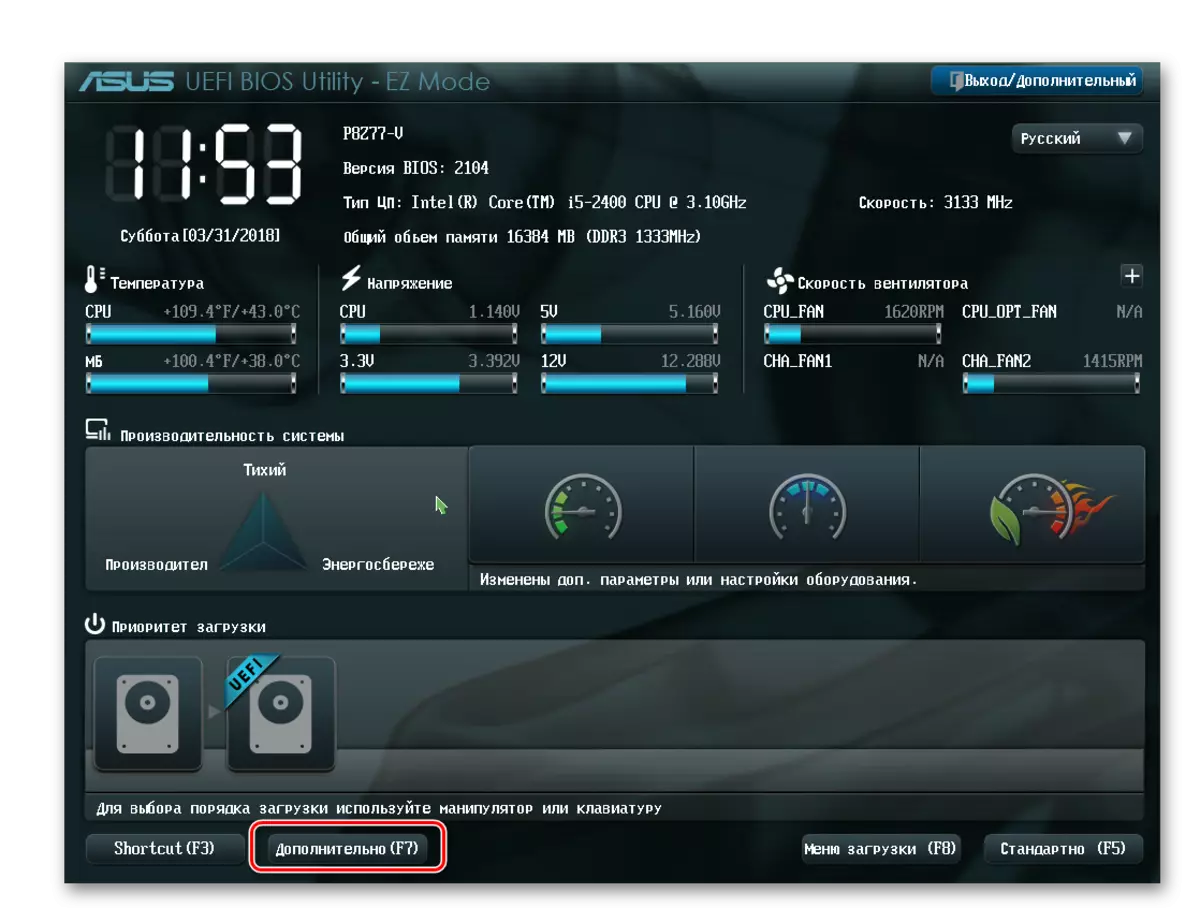
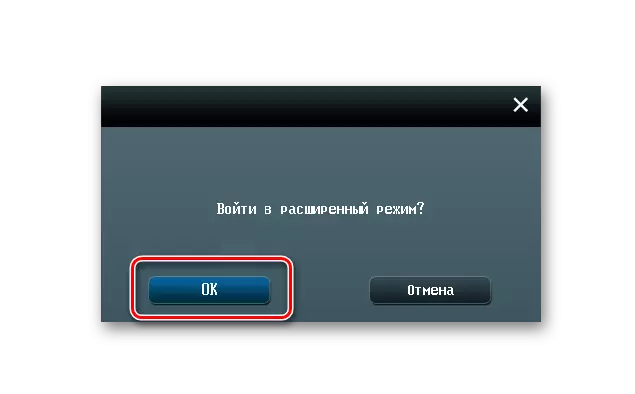

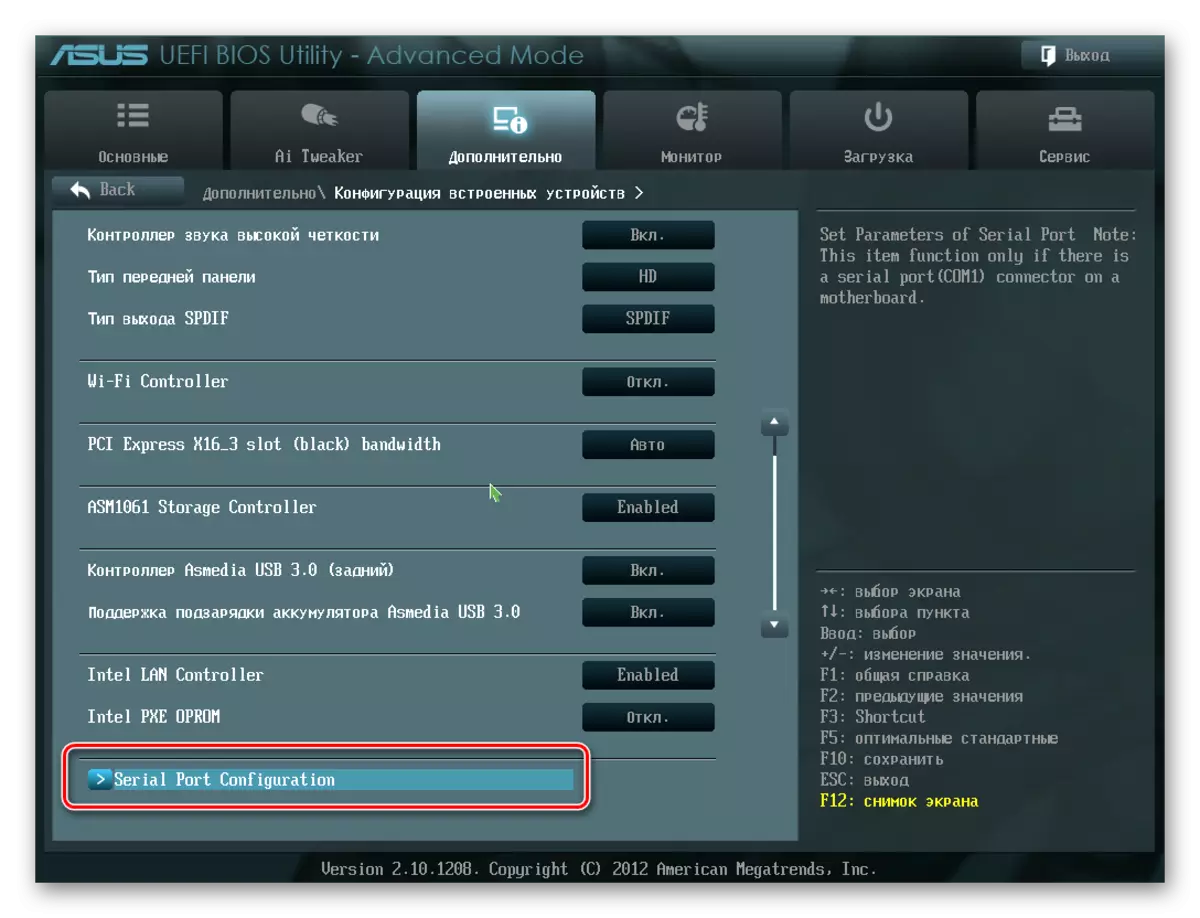

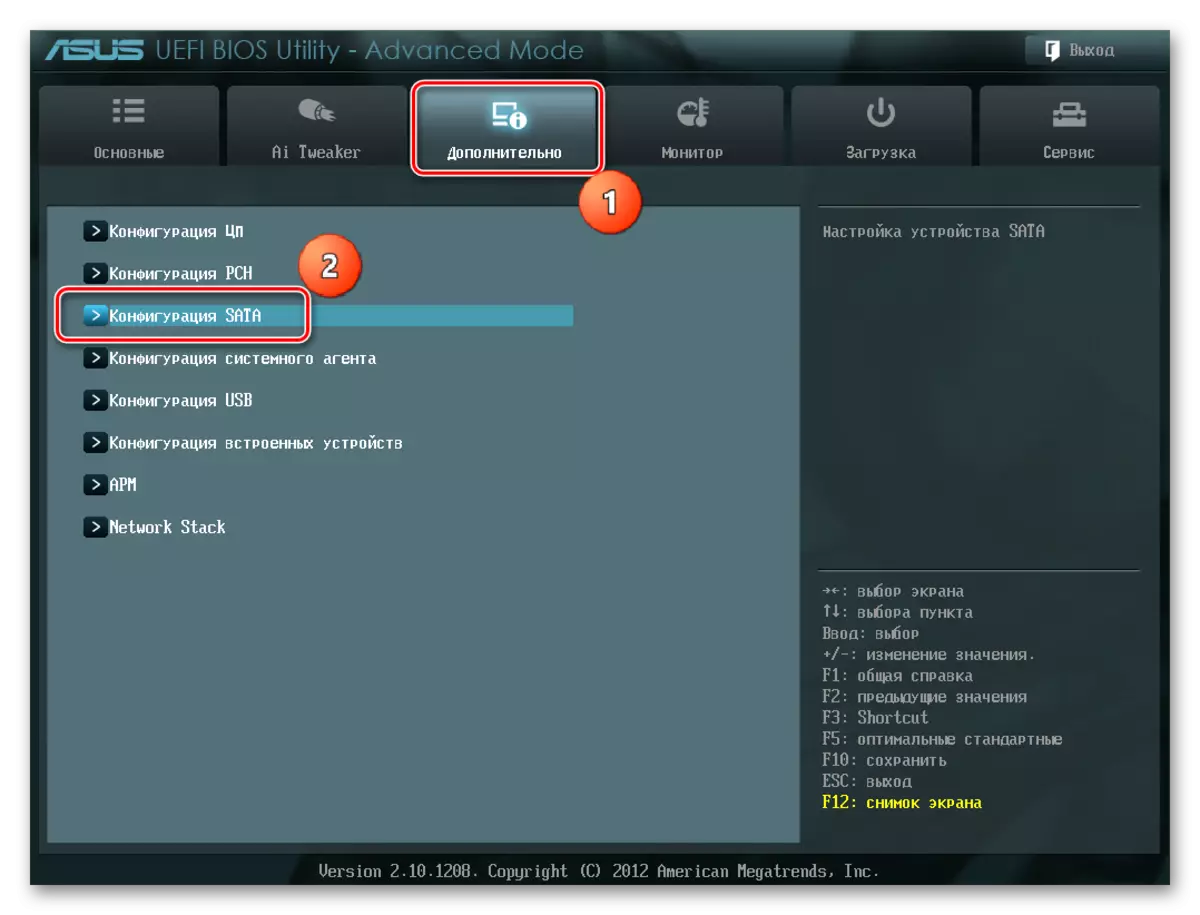
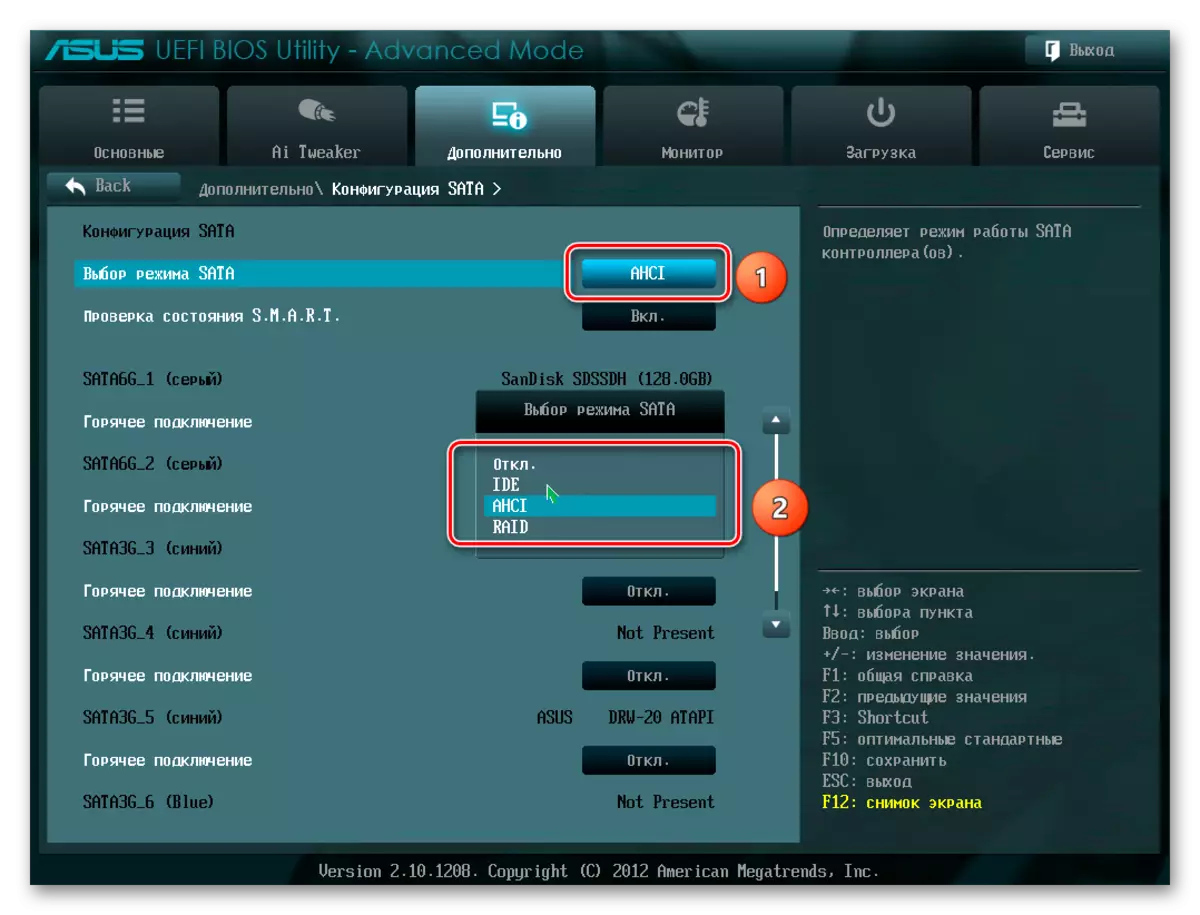
Verkeerde BIOS-instellings
BIOS ook nie die skyf herken as verkeerde instellings plaasvind. Dit is maklik om die datum stelsel kyk - as dit nie die ware nie ooreenstem, hierdie dui op 'n mislukking. Om dit op te los, is dit nodig om te herstel en terug te keer na die standaard parameters volgens die volgorde hieronder.
- Ontkoppel die PC van die netwerk.
- Maak die stelsel eenheid en vind die springer op die moederbord met die "CLRTC" inskripsie. Dit word gewoonlik geleë naby die battery.
- Trek uit die springer en installeer dit op die kontakte 2-3.
- Wag sowat 30 sekondes en terug te keer die springer om die aanvanklike kontak 1-2.

Alternatiewelik kan jy die battery wat in ons geval verwyder langs die PCIe verbindings.

Foutiewe data kabel
BIOS sal ook nie 'n SSD spoor indien die SATA kabel het skade. In hierdie geval, is dit nodig om alle verbindings tussen die moederbord en SSD kyk. Dit is raadsaam om enige draaie of knyp van die kabel wanneer gehou te voorkom. Dit kan al die drade beskadig binne die isolasie, alhoewel die materiaal wat gewoonlik kan kyk. As daar twyfel in die kabel staat, is dit beter om dit te vervang. SATA toestelle aan te sluit, Seagate beveel die gebruik van kabels minder as 1 meter lank. Meer soms kan uitval van die verbindings, so seker wees om seker te maak dat hulle styf verbind tot die SATA poorte.
Foutiewe vastetoestand skyf
Indien daar na die bogenoemde prosedures, die skyf is nog nie in die BIOS vertoon, waarskynlik, is daar 'n huwelik fabriek of fisiese skade aan die toestel. Hier moet jy kontak die rekenaars herstel werkswinkel of die verskaffer van die SSD, voorheen om seker te maak die teenwoordigheid van waarborge.
Afsluiting
In hierdie artikel, beskou ons die redes vir die afwesigheid van 'n vaste-toestand ry in die stelsel of BIOS wanneer dit gekoppel is. Die bron van so 'n probleem kan beide 'n skyf of kabel staat en verskeie sagteware wanfunksies en verkeerde instellings wees. Voordat jy met een van die genoteerde metodes, word dit aanbeveel om alle verbindings tussen die SSD en die moederbord te gaan, probeer om die SATA kabel te vervang.
